3 Cara untuk Mengkonversi MPEG 1/2/4 ke Format MP4 di Windows / Mac / Online
Untuk mendapatkan pemutaran pada perangkat portabel, Anda perlu mengubah format MPEG ke MP4. MP4 adalah format wadah multimedia yang menyimpan video, audio, subtitle dan gambar diam. Anda dapat memperbaiki masalah ketidakcocokan dan mengompres ukuran file video dengan mengonversi format MPEG ke MP4.
Bagi sebagian besar pengguna, pengonversi video MP4 gratis sangat penting. Jika Anda mencari pengonversi MPEG ke MP4 yang gratis dan kuat, Anda datang ke tempat yang tepat. Artikel ini memperkenalkan 3 alat gratis untuk mengonversi video MPEG ke MP4 di komputer Anda. Apa itu dan bagaimana mengkonversi file MPEG ke MP4? Baca saja dan dapatkan jawabannya.
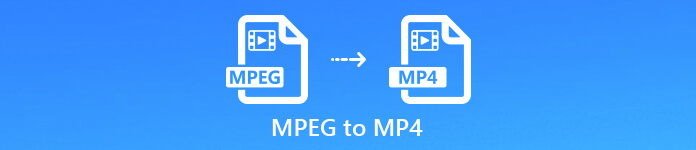
Bagian 1: Cara Mengonversi MPEG ke MP4 Online Gratis
Pengonversi Video Online Gratis FVC adalah pengonversi video MPEG ke MP4 100% gratis dan aman. Anda dapat mengonversi file MPEG ke MP4 tanpa batas. Tidak ada batas ukuran file dan tanda air maksimum. Tidak peduli berapa banyak file video MPEG yang ingin Anda konversi, atau seberapa besar video MPEG, Anda dapat mengonversi video dari format MPEG ke MP4 online secara gratis di sini. Jika Anda ingin memperkecil file video MP4, Anda dapat menyesuaikan pengaturan video output sebelum konversi. Ini adalah cara yang bagus untuk mengompres MPEG ke MP4 secara gratis.
Langkah 1: Klik Tambahkan File untuk Dikonversi dan unduh peluncurnya.
Langkah 2: Tambahkan video MPEG Anda ke konverter video MP4 online.
Langkah 3: Set MP4 sebagai format keluaran dalam Video bagian bawah.
Langkah 4: Klik roda gigi Pengaturan ikon untuk mengatur resolusi video, encoder, bitrate dan frame rate. Lalu klik baik untuk menyimpan perubahan.
Langkah 5: Klik Mengubah untuk mengonversi MPEG ke MP4 online gratis.
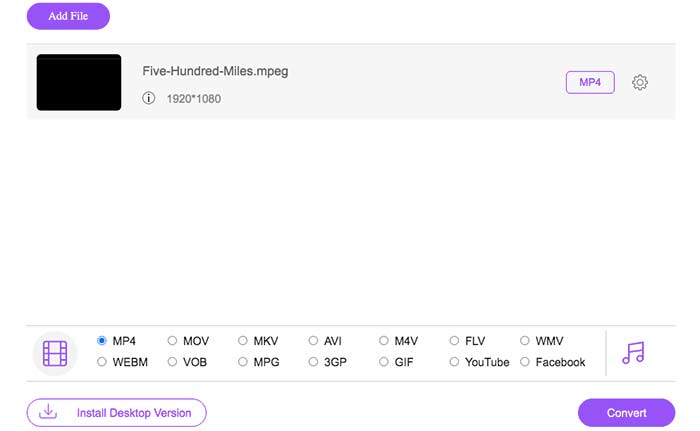
Konverter MP4 online gratis ini juga dapat mengubah format lain seperti M2TS, MTS, MOV, MKV, WMV, TS, MXF, dll., Ke MP4.
Bagian 2: Bagaimana mengkonversi MPEG ke MP4 di Windows
Untuk mengonversi MPEG ke MP4 di Windows 10 dan sebelumnya, Anda dapat menggunakan VLC Media Player. Ini bisa berupa aplikasi gratis pengonversi MPEG ke MP4 untuk Windows, serta iOS, Android, dan Mac. Anda dapat mengonversi file MPEG ke format MP4 secara gratis dengan menggunakan VLC Media Player.
Langkah 1: Buka VLC. Klik Media di atas. Pilih Konversi / Simpan dari daftarnya.
Langkah 2: Klik Menambahkan untuk menambahkan video MPEG dari komputer Anda.
Langkah 3: Klik Konversi / Simpan untuk pindah ke jendela berikutnya.
Langkah 4: Pilih MP4 dari Profil daftar. Di sini Anda juga dapat mengubah pengaturan keluaran.
Langkah 5: Klik Mulailah untuk mengkonversi MPEG ke MP4 menggunakan VLC.
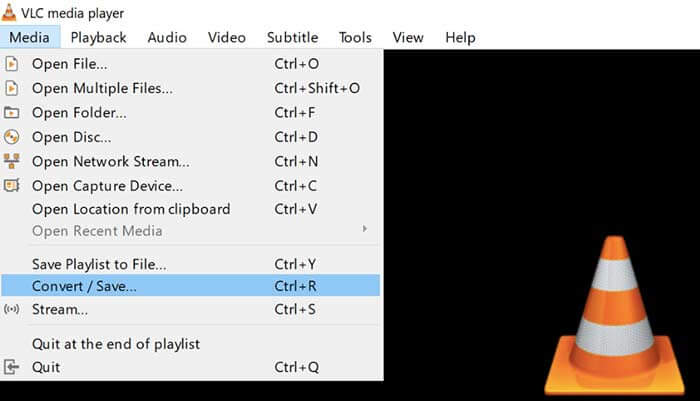
Bagian 3: Bagaimana mengkonversi MPEG ke MP4 di Mac
Sedangkan untuk aplikasi gratis pengonversi MPEG ke MP4 untuk Mac, HandBrake juga bisa menjadi pilihan tepat Anda. Anda dapat mengonversi file MPEG ke MP4 di Mac secara gratis dengan menggunakan HandBrake. Ada juga alat pengeditan dan pengaturan video bawaan yang bisa Anda dapatkan.
Langkah 1: Luncurkan HandBrake. Seret dan lepas file MPEG Anda ke antarmuka utama HandBrake.
Langkah 2: Klik Jelajahi dibawah Tujuan untuk mengatur folder tujuan.
Langkah 3: Buka Format daftar dan pilih File MP4.
Langkah 4: Sesuaikan pengaturan video MP4 di Video bagian bawah.
Langkah 5: Klik Mulailah di atas untuk mengonversi MPEG ke MP4 di Mac secara gratis.
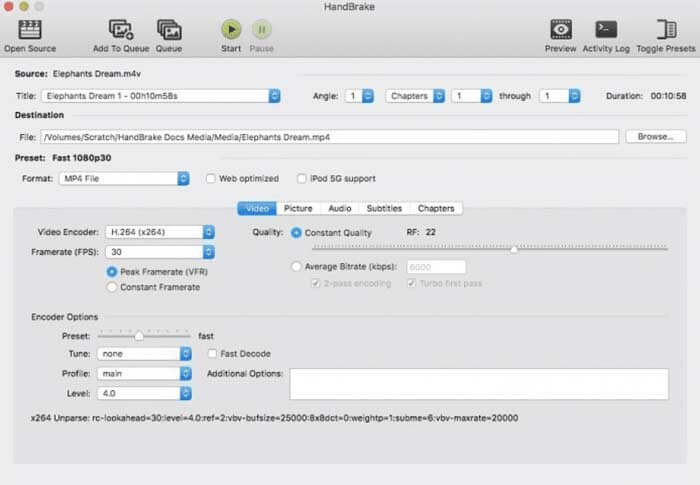
Bagian 4: FAQ MPEG ke MP4
Apakah MPEG dan MP4 sama?
Apakah TS sama dengan MP4?
Apa yang harus dilakukan jika Anda mengonversi MPEG ke MP4 lebih dari 1GB?
Anda dapat menggunakan 3 metode di atas untuk mengonversi video MPEG ke MP4 di komputer Windows dan Mac. Jelas, FVC Free Online Video Converter adalah pilihan yang lebih baik. Antarmuka yang intuitif, dukungan konversi batch, tanpa tanda air, dan fitur-fitur canggih lainnya sangat kuat. Anda dapat dengan cepat mengonversi file MPEG ke MP4 secara online gratis setiap saat.



 Video Converter Ultimate
Video Converter Ultimate Perekam Layar
Perekam Layar



